連絡先
5分
これは連絡先リストです。ここで、リード、顧客、その他サイトやビジネスとやり取りするすべてのユーザーを追跡します。
下記をご確認ください:
連絡先を追加する
連絡先リストには、手動で連絡先を追加するか、Gmail などの外部メールホストから連絡先をインポートすることができます。
インポートする場合は、右上の「インポート / エクスポート」をクリックし、「インポート」を選択して、インポートのプロセスを開始してください。
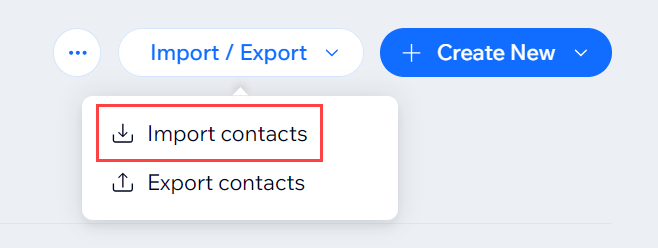
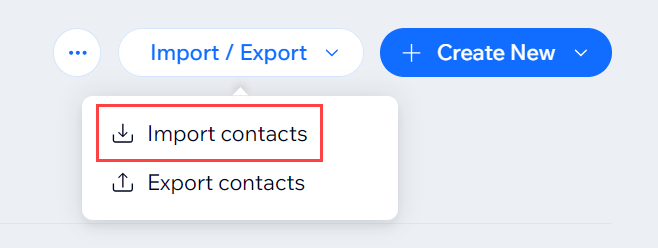
連絡先の詳細を表示する
リスト内で該当する連絡先の行をクリックすると、画面右側に連絡先パネルが開きます。
連絡先にマウスオーバーして「表示」をクリックすると、その連絡先について保持している情報がページ全体に表示されます。

ビューをカスタマイズする
表示する列を選択し、データをフィルターおよび並べ替えます。こうすることで、重要な連絡先情報を簡単に閲覧できます。
- カラムをカスタマイズする:
- 「カラムをカスタマイズ」アイコン
 をクリックし、表示する列を選択します。
をクリックし、表示する列を選択します。 - リスト内で列を上下にドラッグして、並べ替えます。
- 「カラムをカスタマイズ」アイコン
- 連絡先をフィルターする:
- 右上の「フィルター」をクリックし、利用可能なオプションから連絡先をフィルターする方法を選択します。
- 「閉じる」をクリックします。
- リストを並べ替える:
- 列見出し(例: 名前)をクリックします。見出しの横に矢印が表示されている場合は、連絡先を並べ替えることができます。
- 矢印をクリックして、昇順または降順で並べ替えます。

カスタマイズしたビューを保存・管理する
保存済みビューを作成して、いつでもそのビューに戻れるようにします。ビューを保存すると、フィルター、カスタマイズした列、並べ替えが保存されます。
- 上記の手順に従って、ビューをカスタマイズします。
- 準備ができたら、連絡先リストの上部にある「ビューを管理」をクリックします。

- 実行する内容を選択します:
- 一度保存していたビューに変更を加えた場合は、「変更内容を保存」をクリックして保存します。
- 新しいビューとして保存する場合は、「新規ビューとして保存」をクリックします。
- 「名前を変更」をクリックして、このビューの名前を変更します。
- 「削除」をクリックして、このビューを削除します。
保存したビューには、連絡先リストの上部にあるドロップダウンをクリックするとアクセスできます。
ラベルを管理する
ラベルを使用すると、あなたとあなたのビジネスに基づいて連絡先を異なるグループに分類することができます。
- 右上の「その他のアクション」アイコン
 をクリックし、「ラベル」を選択します。
をクリックし、「ラベル」を選択します。 - 実行する内容を選択します:
- 「+ラベルを追加」をクリックして、新しいラベルを追加します。
- 「名前を変更」アイコン
 をクリックし、ラベルの名前を変更します。
をクリックし、ラベルの名前を変更します。 - 既存のラベル横の「削除」アイコン
 をクリックし、ラベルを削除します。
をクリックし、ラベルを削除します。
- 「閉じる」をクリックします。
カスタム項目を管理する
連絡先に項目(例: 生年月日)を追加して、必要な情報を収集します。
- 右上の「その他のアクション」アイコン
 をクリックし、「カスタム項目」を選択します。
をクリックし、「カスタム項目」を選択します。 - 実行する内容を選択します:
- 「+新しい項目を追加」をクリックして、新しい項目を追加します。
- 既存のカスタム項目横の「名前を変更」アイコン
 をクリックし、カスタム項目の名前を変更します。
をクリックし、カスタム項目の名前を変更します。 - 既存のカスタム項目横の「削除」アイコン
 をクリックし、カスタム項目を削除します。
をクリックし、カスタム項目を削除します。
- 「閉じる」をクリックします。
連絡先をエクスポートする
- 右上の「インポート / エクスポート」をクリックし、「エクスポート」を選択します。
- 画面の指示に従って連絡先をエクスポートします。
連絡先について詳しく知る:
ヘルプセンターにアクセスして、連絡先の管理に関する詳細をご覧ください。
お役に立ちましたか?
|


